
Als u op zoek bent naar een manier om uw toetsenbord- en muisbewegingen opnemen en om ze later te kunnen reproduceren om een lustaak te automatiseren, laten we u in dit artikel zien hoe u dit kunt doen.
Het gebruik van dit programma kan ons veel tijd besparen, we kunnen het bijvoorbeeld gebruiken om advertenties te vernieuwen, waardoor een lusreeks ontstaat.
Of teksten kopiëren en plakken, een webpagina bijwerken en op een knop klikken etc. Verbeelding en creativiteit is alles om tijd aan andere dingen te kunnen besteden.
Neem uw muis en toetsenbord op met Macro Recorder
Macro Recorder is een gratis programma voor persoonlijk gebruik, waarmee we onze bewegingen in Windows kunnen opnemen.
Niet alleen dat, we kunnen de reeks ook in verschillende bestanden opslaan en de coördinaten, tijden en andere handmatig bewerken. Dus als we een fout maken, hoeven we niet opnieuw te beginnen.
Download om te beginnen Macro Recorder van de officiële websiteAls je het eenmaal hebt geïnstalleerd en geopend, zul je zien dat de interface heel eenvoudig en intuïtief te gebruiken is.
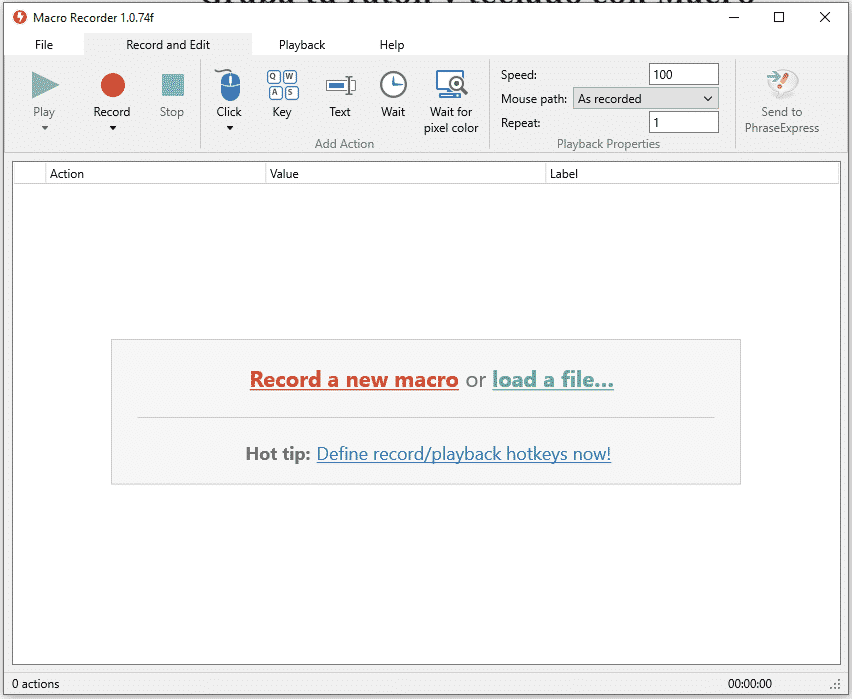
Om een opname te maken, klik op Dossier en voer de bewegingen uit die u wilt reproduceren, om te stoppen drukt u op Stop.
U zult zien dat er een reeks is gemaakt met de bewegingen van de muis en de toetsen die u indrukt, deze kunt u desgewenst gebruiken. Nu hoef je alleen nog maar op te drukken Toneelstuk om de opname af te spelen.
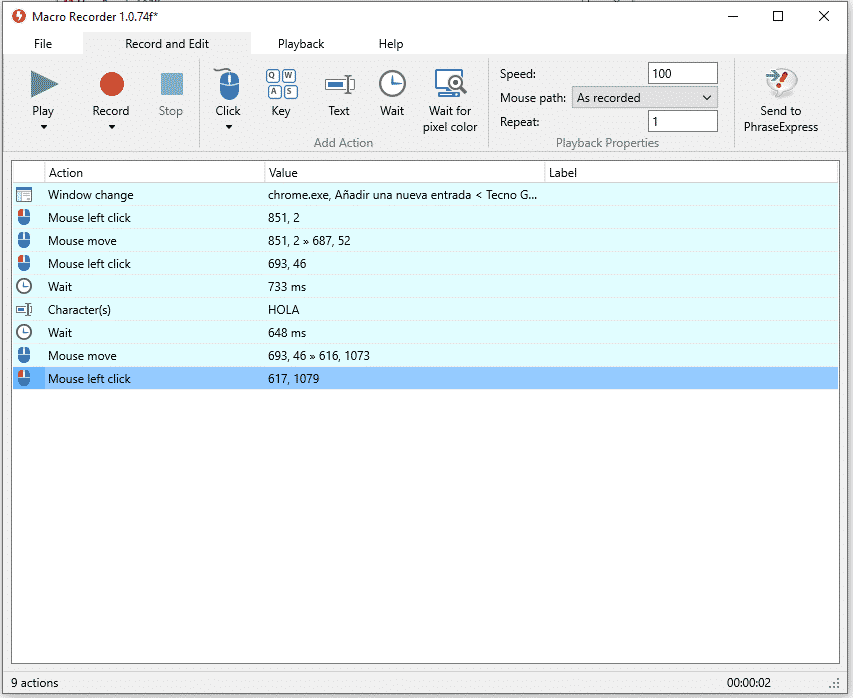
Als u de bewegingen in een bestand wilt opslaan, klikt u op Bestand> Opslaan als. U kunt ook zo vaak herhalen als u wilt door het nummer in het vak Herhalen in te voeren.
We hopen dat deze tutorial nuttig is geweest en dat u vanaf nu tijd zult besparen op repetitieve taken. Ja
Als u vragen heeft, kunt u deze achterlaten in de opmerkingen, we zullen proberen u te helpen.